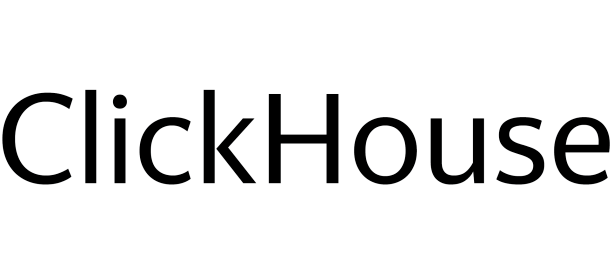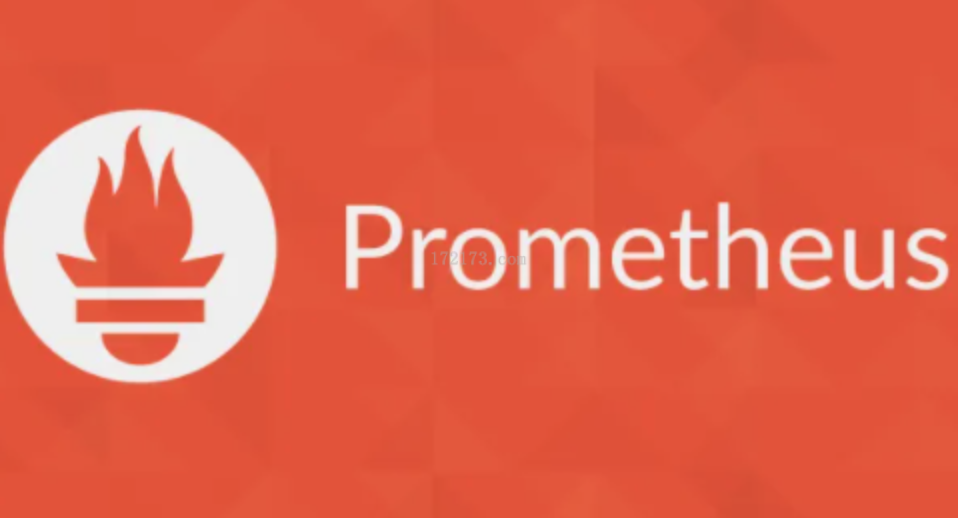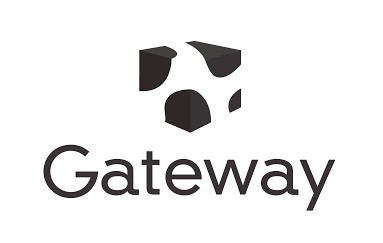Linux 基本运维汇总
来自公众号:入门小站
Linux基本运维汇总
1 rpm管理
rpm的作用类似于windows上的电脑管家中软件管理、安全卫士里面 “软件管家” 等产品,是 RPM 软件包的管理工具。rpm 原本是 Red Hat Linux 发行版专门用来管理 Linux 各项套件的程序,由于它遵循 GPL 规则且功能强大方便,因而广受欢迎。逐渐受到其他发行版的采用。RPM 套件管理方式的出现,让 Linux 易于安装,升级,间接提升了 Linux 的适用度。
要想装软件,和 windows 下一样,先得找到安装包。
软件包的获得方式:
- 不嫌麻烦的话,去官网去下载;
- 不介意老版本的话,可以从光盘(或者镜像文件)中读取;
rpm要安装软件需要挂载安装,并且一个一个的去安装对应的依赖,对于一般运维工作,使用yum即可
2 YUM包管理系统
2.1 yum简介
yum(Yellow dog Updater Modified)是 CentOS 中属于 RPM 前端软件包管理器,能从指定的服务器中下载 RPM 包,并自动分析和处理 RPM 包之间的依赖关系,最后将依次所依赖的软件包都安装了,而无需繁琐的一个一个安装。
yum 相比 rpm 更人性化,更便捷:
- 联网安装(不用挂载)
- 联动安装(软件所需依赖自动安装)
- 联网更新
- yum 仓库的组成部分
- 数据 :包含所有的软件包文件
- 元数据:指的是数据文件:包括每个包的包名、版本信息、各包所包含的文件列表、包与包之间的依赖关系、包的分组信息.
2.2 yum的配置文件
yum 的配置文件有 2 种:
# 为所有仓库提供公共配置
/etc/yum.conf
# 为仓库的指向提供配置
/etc/yum.repos.d/*.repo
2.2.1 主配置文件
路径 /etc/yum.conf
[main]
# 下载RPM包的缓存目录
cachedir=/var/cache/yum/$basearch/$releasever
# RPM缓存的程序包安装完成后是否保存,0表示不保存,1表示保存
keepcache=0
# 调试级别 取值范围 0 – 10,默认值为2
debuglevel=2
# yum相关日志存放路径
logfile=/var/log/yum.log
# 是否要平台完全匹配才能安装
exactarch=1
# 需不需要检查已过期的仓库
obsoletes=1
# 是否检查包的完整性和合法性
gpgcheck=1
# 是否允许支持yum的插件功能,0 表示不允许 ,1表示允许
plugins=1
# 允许保留多少个内核包
installonly_limit=5
bugtracker_url=http://bugs.centos.org/set_project.php?project_id=19&ref=http://bugs.centos.org/bug_report_page.php?category=yum
# 指定一个软件包,yum 会根据这个包判断你的发行版本,默认是redhat-release
distroverpkg=centos-release
2.2.2 仓库配置文件
路径 /etc/yum.repos.d/*.repo
# 容器名字,必须是唯一的
[repositoryID]
# 仓库的名字,仅作一个标识
name=Some name for this repository
# 指定真正仓库所在的路径,可以指多个仓库
baseurl=url://path/to/repository/
# 指是否启用这个仓库,1表示启用,0表示不启用
enabled={1|0}
# 是否要检测软件包的合法性,1表示启用,0表示不启用
gpgcheck={1|0}
# 软件包的公钥文件所在路径
gpgkey=URL
# 是否基于组来批量管理程序包
enablegroups={1|0}
# 意思是有多个url可供选择时,yum选择的次序,roundrobin是随机选择,默认为:roundrobin,意为随机挑选;
failovermethod={roundrobin|priority}
# 仓库优先级 ,默认为1000
cost=1000
2.3 配置本地 yum 源
2.3.1 挂载光盘
虚拟光驱加载镜像文件,然后挂载到本地目录,先用 lsblk 命令查看光驱的块设备名称,这里是 sr0
#建立本地yum源文件夹
mkdir /mnt/dvd
#挂载
mount –o ro /dev/sr0 /mnt/dvd
2.3.2 开机自动挂载
- 方法 1
修改/etc/rc.local 文件。该文件是操作系统开机后最后执行的一个文件,该文件默认是没有执行权限的,如果你是第一次修改,请记得加执行权限。这就相当于开机后用脚本执行了一条挂载命名
echo "mount -O ro /dev/sr0 /mnt/dvd" >> /etc/rc.local
- 方法 2
编写/etc/fstab文件,将光盘当作块状设备挂载到系统中。
# 将下面一行配置写入/etc/fstab中
/dev/sr0 /mnt/dvd iso9660 defaults 0 0
2.3.3 修改配置文件指向本地仓库
配置文件路径:/etc/yum.repos.d/
# 备份源配置文件
mkdir /root/yum_back
mv /etc/yum.repos.d/* /root/yum_back/
创建本地配置文件,名字随意,如:vim /etc/yum.repos.d/dvd.repo
# 仓库的名字,不要有特殊符号(自定义)
[dvd]
# 仓库描述
name=localdvd
# 指定yum仓库的路径;file://表示本地路径
baseurl=file:///mnt/dvd
# 启用仓库,1表示启用;0表示不启用
enabled=1
# 不用校验软件包的签名,0表示不校验;1表示校验
gpgcheck=0
2.3.4 测试验证
1 | yum clean all #清空yum缓存 rm -rf /var/cache/yum |
2.4 配置国内网络 yum 源(重点)
前面说了,由于自带的 yum 源是国外的源,速度很慢,所以可以替换为国内的 yum 源。目前国内提供 yum 源的机构有很多,如阿里、网易、搜狐、清华等等,这里以阿里源为例。
2.4.1 还是先备份原来的 yum 源
1 | mkdir /root/yum_back |
2.4.2 下载网络源的 repo 文件到服务器
1 | wget -O /etc/yum.repos.d/CentOS-Base.repo http://mirrors.aliyun.com/repo/Centos-7.repo |
2.5 扩展:自建局域网 yum 源
公司内网自建了 yum 仓库,在公司内的服务器可以使用
1 | [base] |
具体用法不再赘述,参考前文。
3 安装网络 yum 源
1 | # 清理缓存 |
4 yum 命令的用法
yum 查询功能
yum [options] [command] [package …]
-y:默认yum需要是交互模式,-y表示自动提供yes响应
search:搜索某个软件名或关键字
list:列出所有yum所管理的软件包和名称
info:同上,也类似rpm -qai
provides:查找该命令是由软件安装生成的,类似rpm -df的功能
repolist:列出所有可用的repo
yum 安装、升级、降级、卸载
yum install:后面接需要安装的软件
reinstall:后面接需要重新安装的软件
update:后面接需要升级到的软件
check-update:检查可用的升级包
downgrade:后面接需要降级到的版本
remove:卸载软件
erase:功能同上,卸载和软件组相关的功能
yum 组功能
yum grouplist:列出所有可使用的组列表
groupinfo:后面接groupname,可用了解该group内含所有组的名称
groupinstall:安装整组的软件
groupremove:删除某个组的软件
清理缓存
yum clean { all | package | headers }
all:将所有的数据删除,包括元数据和软件文件
package:将所有已下载的软件文件删除
headers:删除所有下载的元数据文件
构建缓存
yum makecache
5 查看服务器基本信息
5.1 查看 gcc 版本级相关信息
gcc -v
5.2 查看当前内核系统版本信息
cat /proc/version
5.3 安装 lsb_release
yum install redhat-lsb -y
5.4 查看操作系统版本信息 (使用命令时提示 command not found, 需要安装 redhat-lsb)
lsb_release -a
6 开关防火墙
在 RHEL7 里有几种防火墙共存:
firewalld
iptables
ebtables
默认是使用 firewalld 来管理 netfilter 子系统,不过底层调用的命令仍然是 iptables 等
Firewalld 与 iptables 对比更自由、更人性化
6.1 查看 firewalld 状态
systemctl status firewalld
6.2 策略启停 firewalld
# 启动
systemctl start firewalld
# 停止
systemctl stop firewalld
6.3 开机启用 / 禁用
# 启用
systemctl enable firewalld
# 禁用
systemctl disable firewalld
6.4 查看默认域中的火墙
firewall-cmd --list-all
6.5 启 / 停、重启一个firewalld服务
# 启动
systemctl start firewalld.service
# 关闭
systemctl stop firewalld.service
# 重启一个服务
systemctl restart firewalld.service
6.6 显示一个firewalld服务的状态
systemctl status firewalld.service
6.7 是否开机自启
# 查看服务是否开机启动
systemctl is-enabled firewalld.service
# 查看已启动的服务列表
systemctl list-unit-files|grep enabled
# 查看启动失败的服务列表
systemctl --failed
# 开机自启
systemctl enable firewalld.service
# 禁止开机自启
systemctl disable firewalld.service
6.8 查看端口开放情况
firewall-cmd --list-port
如果提示FirewallD is not running,说明防火墙处于关闭状态
6.9 防火墙开启状态下开放端口
firewall-cmd --zone=public --add-port=3334/tcp --permanent
# 重启firewall
firewall-cmd --reload